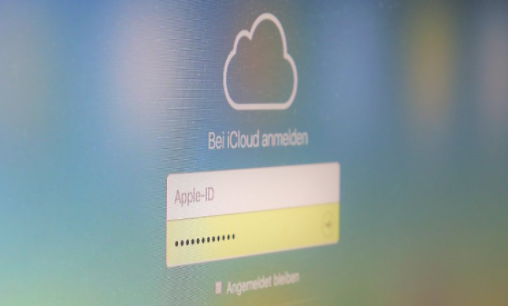iPhone 13/12/11 Fotoalbum auf PC/Mac übertragen
Wie kann man Album vom iPhone auf PC übertragen? Dieser Artikel zeigt Ihnen einige der effizientesten Methoden, iPhone 13/12/11 Album schnell auf PC übertragen.
Seit Längerem können Ihre Fotos albumsweise wie auf Personen, Bildschirmfotos und Standorte sortiert und gespeichert werden. Um iPhone-Fotoalbum besser zu verwalten, bzw. mehr Speicherplatz auf dem iPhone zu schaffen oder auf ein anderes Gerät zu senden, möchten Sie vielleicht iPhone Album auf PC übertragen. Aber bei iTunes fehlt diese Funktion. Wie kann man das denn erreichen? Jetzt stellen Wir Ihnen einige Methoden vor, um Album von iPhone auf PC sicher & schnell zu übertragen. Lesen Sie den Text bitte jetzt weiter!

Album vom iPhone 12/11/X/8 auf PC/Mac
Das Video zeigt Ihnen eine detaillierte Anleitung zur Übertragung von Fotos auf PC
Teil 1: iPhone ganzes Fotoalbum auf einmal auf PC/Mac
Anders als iCloud-Foto können Sie iPhone Alben auf PC ohne iTunes mit AnyTrans direkt & schnell übertragen. Versuchen Sie AnyTrans, damit können Sie Ihr Fotoalbum auf eine intelligente Weise übertragen und verwalten.
Laden Sie jetzt AnyTrans auf Ihrem Computer kostenlos herunter, dann folgen Sie den Schritten unten zu tun.
AnyTrans – iOS-Datenmanagement
Mit AnyTrans können Sie nach Belieben Daten zwischen iPhone, iPad, iPod, iTunes, iCloud und Ihrem Computer übertragen. Alle Funktionen können durch einfaches Drag & Drop oder einen schnellen Klick ausgeführt werden. Ihre Daten und Dokumente können problemlos direkt an jeden beliebigen Ort geflogen werden.
Gratis Herunterladen * 100% Sauber & Sicher
Schritt 1: Laden Sie AnyTrans auf PC/Mac herunter > Schließen Sie iPhone an den PC/Mac an > Starten Sie AnyTrans > Klicken Sie dann auf „Fotos“.

Auf Fotos klicken auf der Homepage
Schritt 2: Entfalten Sie die Option „Fotos“ > Wählen Sie „Alben“ unter Fotos aus > Klicken Sie auf den Button „Zum PC“.

Bilder auswählen und auf Zum PC klicken
Schritt 3: Wählen Sie den „Export-Pfad“ und das „Format“ aus > Dann klicken Sie auf den Knopf „Weiter“.
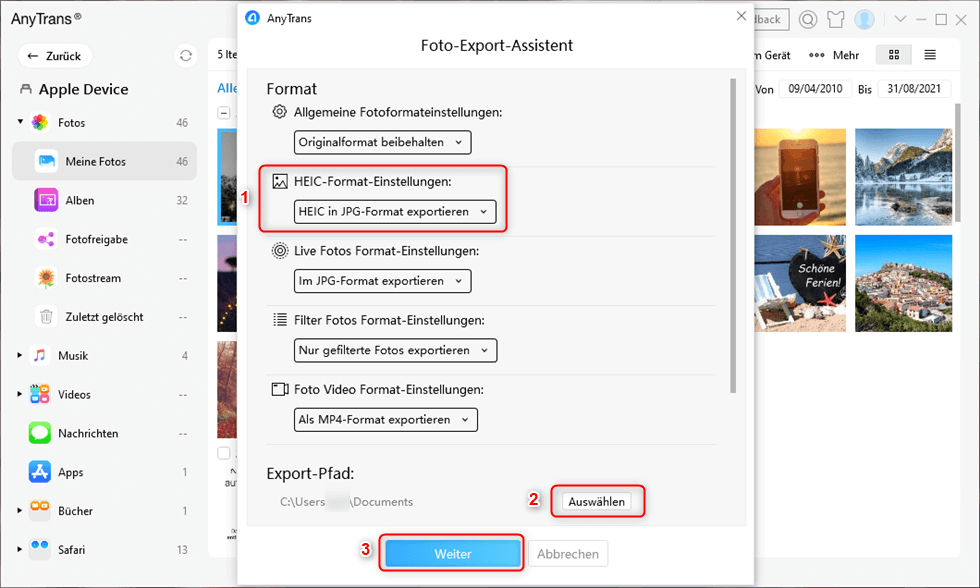
Format und Pfad wählen
Schritt 4: Nach der Übertragung klicken Sie auf „Daten im Vorschau betrachten“ vom AnyTrans-Fenster, dann können Sie Fotoalbum auf dem PC/Mac sehen und bearbeiten.
Sie können AnyTrans kostenlos herunterladen und probieren. Um die Limitierung aufzuheben, brauchen Sie AnyTrans auf die kostenpflichtige Version updaten. Wenn es Ihre gewünschte Funktion nicht erreicht, keine Sorgen! Über 60 Tage Geld-zurück-Garantie können Sie Ihr Recht schützen!
Teil 2: Fotoalbum von iPhone auf PC mit iCloud übertragen
Sowohl Windows als auch Mac OS X-Nutzer können die Fotos-Synchronisation von iCloud am Computer verwenden und können sie auch alle Fotos vom iPhone oder iPad am Computer direkt ziehen.
Mit iCloud darf man nicht das ganze Album von iPhone auf PC/Mac direkt übertragen, sondern die Fotos im Album Stück für Stück auf Computer übertragen. Um Ihre Zeit und Mühe zu sparen, versuchen Sie mal Methode 1!
Schritt 1: Zuerst sollen Sie einen Ordner für Ihre Fotos vom Album auf Computer erstellen.
Schritt 2: Rufen Sie die Website „www.icloud.com“ auf Mac oder Windows PC auf > melden mit iCloud-Account ein.
Schritt 3: Klicken Sie auf „Fotos“ > Wenn der Programm Fotos vom iPhone auslesen > Wählen Sie das gewünschte „Alben“.
Schritt 4: Wählen Sie alle Fotos vom Album > Ziehen Sie die in dem Ordner.
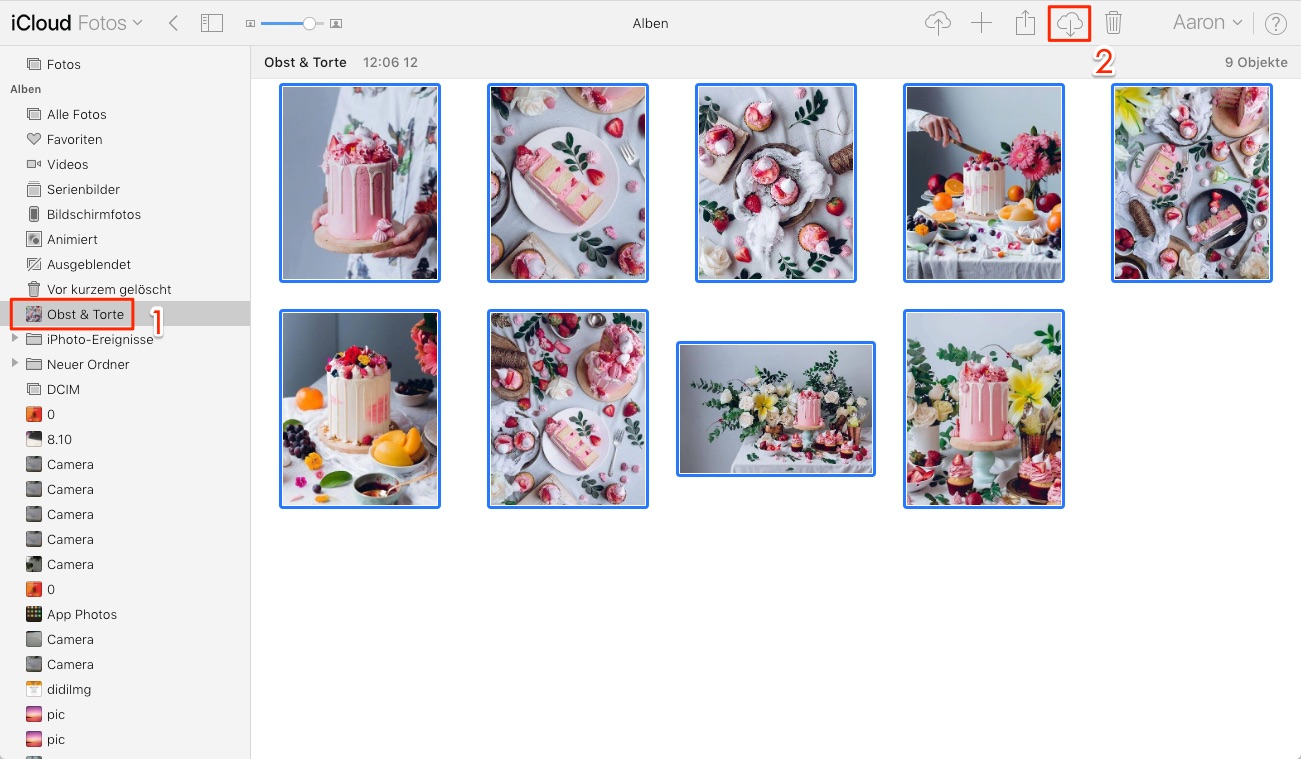
Phone Fotoalbum auf PC/Mac mit iCloud-Fotos übertragen
Teil 3: Fotoalbum von iPhone auf PC mit dem Windows-Explorer
Wenn Sie Windows-Benutzer sind, können Sie mit dem Windows Explorer Ihre Fotos von Ihrem iPhone auf Ihren Computer übertragen, ohne weitere Extraprogramme herunterladen zu müssen.
Schritt 1: Schließen Sie iPhone per USB-Kabel an Ihren Computer an. Dann werden die benötigten Treiber automatisch installiert.
Schritt 2: Im Windows-Explorer finden Sie nun unter „Geräte und Laufwerke“ einen iPhone-Ordner. Tippen Sie ihn und öffnen.
Schritt 3: Öffnen Sie dann den Ordner „DCIM“. Sie können Ihre Fotos per Drag & Drop direkt auf Ihren PC ziehen und speichern.
Wenn die DCIM-Verbindung fehlschlägt, gehen Sie zurück zum ersten Teil, um Ihnen zu helfen, Ihre Fotos mit einer einfachen Methode auf Ihren PC zu übertragen.
Teil 4: Fotoalbum von iPhone auf PC mit iTunes
Um Fotos auf einen PC zu übertragen, sollten Sie zunächst Ihr Gerät an Ihren PC anschließen und sicherstellen, dass Sie das neueste iTunes auf Ihrem Computer installiert haben!
Schritt 1: Verbinden Sie Ihr iPhone, iPad oder iPod touch über das USB-Kabel mit Ihrem PC.
Schritt 2: Entsperren Sie Ihr Telefon und die Meldung auf Ihrem Gerät fordert Sie auf, diesem Computer zu vertrauen, tippen Sie auf „Vertrauen“ oder „Zulassen“, um fortzufahren, damit Ihr Computer auf Ihre Fotos zugreifen kann
Teil 5: Album vom iPhone auf Mac übertragen
Wenn Sie Mac-Benutzer sind, können Sie die Fotos von Ihrem iPhone, iPad oder iPod touch mit der Fotos-App direkt auf Ihren Mac übertragen.
Schritt 1: Verwenden Sie Ihr iPhone, iPad oder Ihren iPod touch per USB-Kabel mit Ihrem Mac zu verbinden.
Schritt 2: Öffnen Sie die Fotos-App.
Schritt 3: Importieren Sie in der Fotos-App alle angezeigten Fotos und Videos. Wenn der Import nicht automatisch angezeigt wird, klicken Sie in der Seitenleiste der Fotos-App auf den Geräte.
Schritt 4:Verwenden Sie Ihren Passcode, um Ihr iOS-Gerät zu entsperren. Wenn eine Meldung auf Ihrem iOS-Gerät Sie auffordert, diesem Computer zu vertrauen, klicken Sie auf Vertrauen.
Schritt 5: Wählen Sie die Fotos aus, die Sie importieren möchten.
Fazit
So leicht wie Sie sehen, dass AnyTrans das Album vom iPhone auf PC oder Mac mit einem Klick übertragen. Außerdem können Sie mit AnyTrans Fotoalbum erstellen oder Fotos im Album auf Computer oder anderes iOS-Gerät übertragen, laden Sie AnyTrans herunter und versuchen Sie mal! Wenn Sie auf das Problem gestoßen haben, nehmen Sie Kontakt mit uns auf! Teilen Sie gerne den Artikel auf soziale Netze!
AnyTrans – iPhone Fotos Transfer
- Übertragen Sie innerhalb von 32 Sekunden über 3000 Fotos vom iPhone auf Ihren Laptop/Mac/PC.
- Übertragen Sie alle Fotos wie Kamerarolle, Fotostream, Fotofreigabe usw.
- Kein Schaden für das Bild und wird in Originalqualität aufbewahrt.
- Geeignet für alle iPhone Modelle und Systeme (iOS 15).
Herunterladen für Win100% sauber und sicher
Herunterladen für Mac100% sauber und sicher
Weitere Fragen über Produkt? Kontaktieren Sie bitte userem Support Team, um Lösungen schnell zu bekommen >